Sådan slår du undertekster til på Zoom

Lær hvordan du slår undertekster til på Zoom. Zooms automatiske undertekster gør det lettere at forstå opkaldsindholdet.
Efter materiale-redesignet, store forbedringer i maskinlæringsafdelingen og beslutningen om at efterlade den gratis ubegrænsede lagerplads (på godt og ondt), er Fotos nok den mest forbedrede Google-app sammen med assistenten . Men grænsefladen og andre klokker og fløjter vil ikke gøre dig noget godt, hvis det elementære formål svigter dig. Som når Google Fotos-appen ikke viser alle billeder.
Her er, hvad du skal gøre for at få alle dine billeder tilbage på Android.
Indholdsfortegnelse:
Hvorfor kan jeg ikke se alle mine billeder i Google Fotos?
Hvis du ikke kan se alle dine billeder i Google Fotos-appen, skal du sørge for at rydde de lokale data eller afinstallere opdateringer fra appen, tjekke backup-mapperne på internt lager eller SD-kort og inspicere Arkiv og papirkurv.
Du kan også bruge din pc, hvis det er muligt, til at uploade billeder til Google Fotos igen. Følg instruktionerne nedenfor for hver anbefalet løsning.
1. Ryd dataene fra appen
Selvom der var store problemer med manglende billeder, er opsamlede data og mindre fejl de mest almindelige årsager til dette problem i dag. Og med en app som Fotos, behøver du slet ikke alle de cachelagrede data.
Appen indlæses måske hurtigere, men intet vigtigt går tabt, hvis du sletter det. Desuden skulle det løse problemet ved hånden og vise alle billeder, du allerede har i Google Fotos til web.
Sådan rydder du cachelagrede data i Fotos-appen:

2. Vælg hvilke mapper du vil sikkerhedskopiere
Under normale omstændigheder vil Google Fotos finde mapperne med billeder og spørge dig, om du vil sikkerhedskopiere dem eller springe dem over. Chancerne er, at du har sprunget en mappe over, og appen vil derfor ikke uploade dem.
Også selvom du allerede har indstillet mappen og uploadet et par billeder, er der en chance for, at noget har ændret sig, og at mappen derfor ikke sikkerhedskopieres længere. Dette kan nemt reguleres ved blot at gentildele enhedsmapperne i Fotos-appen.
Følg disse trin for at vælge, hvilke mapper Google Fotos skal sikkerhedskopiere:
3. Tjek arkiv- og papirkurven
Hvad nu hvis du allerede har uploadet billeder, men de er ingen steder at finde? Vores bedste gæt er at tjekke både arkiv og papirkurv. Udover at identificere ansigter og omarrangere billederne, kan Google Photos Assistant foreslå arkivering af billeder.
Bare rolig, de er sikret mod enhver skade i Arkivet. På den anden side, hvis du har slettet dem, har du kun op til 60 dage til at gendanne dem. Derefter er de væk for altid, så hav det i tankerne.
For at få adgang til Archive and Trash Bit, skal du blot åbne appen og trykke på hamburgermenuen. Der bør du finde begge muligheder.
4. Flyt mapper med fotos til den interne hukommelse
Jeg gemmer alle kamerabilleder på den eksterne hukommelse. Men det er en indbygget app. Andre apps og tjenester tillader næppe at ændre mappen, hvori de gemmer billeder. Det er der nu en god grund til. De fleste håndsæt kræver særlige tilladelser for at få adgang til SD-kortet. Og det, i dette scenarie, udgør en vanskelighed for Google Fotos.
Nogle brugeres rapporter siger, at Google Fotos ikke engang kan finde mappen. Og af den grund foreslår vi at flytte mappen fra SD-kortet til det interne lager. Du kan gøre det med den indbyggede filstifinder (Filer eller Mine filer), som er forudinstalleret på enheden.
Sådan gør du:
5. Brug din pc til at uploade billeder igen
Endelig er den eneste resterende løsning, vi kan foreslå, gen-upload af fotos til Google Fotos til web via pc. Nu, hvad du primært skal gøre er at overføre billeder til din pc. Bagefter skulle du ikke have svært ved at trække dem til Google Fotos.
Følg de trin, vi har valgt nedenfor:
Gentag derefter trinene fra den første løsning og nulstil cachelagrede data i Fotos-appen. De manglende billeder skulle vises, næste gang du åbner appen Fotos.
6. Afinstaller opdateringer
Et alternativ er at prøve at nulstille appen anderledes. Denne gang, i stedet for at rydde dataene fra appen, kan du prøve at afinstallere dens opdateringer og gendanne den til fabriksindstillingerne.
Sådan afinstallerer du opdateringer på Google Fotos:
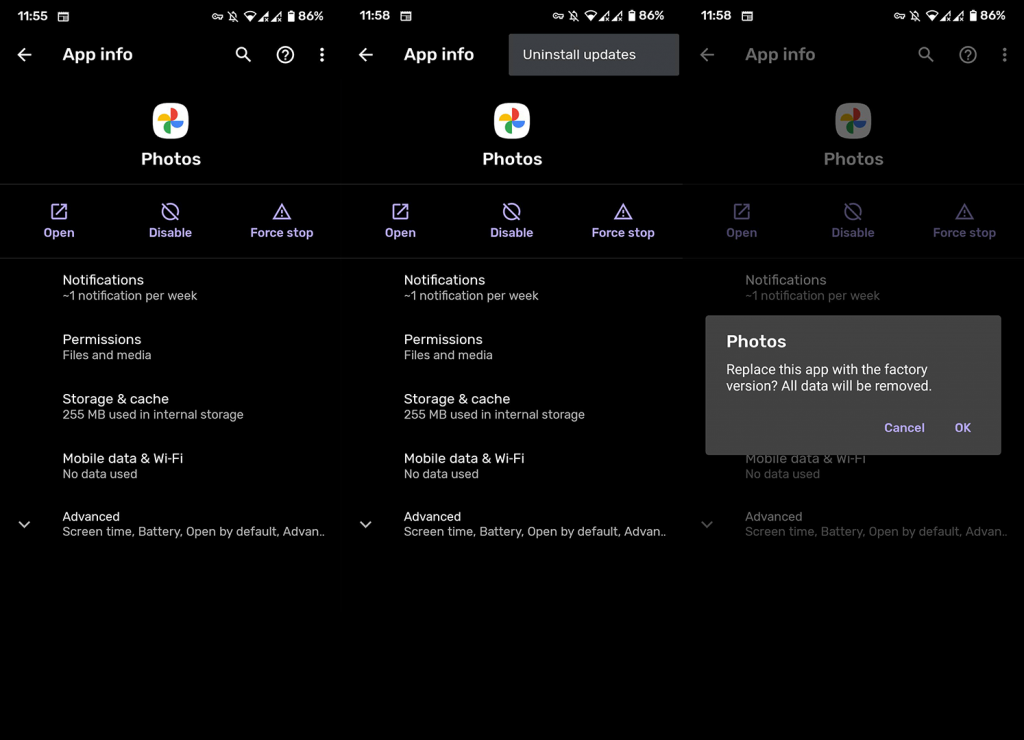
Når det er sagt, er vi færdige med denne fejl. Sørg for at fortælle os, om listen over løsninger hjalp dig i kommentarfeltet nedenfor. Du kan også kontakte os på vores eller sider.
Redaktørens note: Denne artikel blev oprindeligt offentliggjort i september 2018. Vi sørgede for at forny den for friskhed og nøjagtighed.
Lær hvordan du slår undertekster til på Zoom. Zooms automatiske undertekster gør det lettere at forstå opkaldsindholdet.
Modtager fejludskrivningsmeddelelse på dit Windows 10-system, følg derefter rettelserne i artiklen og få din printer på sporet...
Du kan nemt besøge dine møder igen, hvis du optager dem. Sådan optager og afspiller du en Microsoft Teams-optagelse til dit næste møde.
Når du åbner en fil eller klikker på et link, vil din Android-enhed vælge en standardapp til at åbne den. Du kan nulstille dine standardapps på Android med denne vejledning.
RETTET: Entitlement.diagnostics.office.com certifikatfejl
For at finde ud af de bedste spilsider, der ikke er blokeret af skoler, skal du læse artiklen og vælge den bedste ikke-blokerede spilwebsted for skoler, gymnasier og værker
Hvis du står over for printeren i fejltilstandsproblemet på Windows 10-pc og ikke ved, hvordan du skal håndtere det, så følg disse løsninger for at løse det.
Hvis du undrede dig over, hvordan du sikkerhedskopierer din Chromebook, har vi dækket dig. Lær mere om, hvad der sikkerhedskopieres automatisk, og hvad der ikke er her
Vil du rette Xbox-appen vil ikke åbne i Windows 10, så følg rettelserne som Aktiver Xbox-appen fra Tjenester, nulstil Xbox-appen, Nulstil Xbox-apppakken og andre..
Hvis du har et Logitech-tastatur og -mus, vil du se denne proces køre. Det er ikke malware, men det er ikke en vigtig eksekverbar fil til Windows OS.
![[100% løst] Hvordan rettes meddelelsen Fejludskrivning på Windows 10? [100% løst] Hvordan rettes meddelelsen Fejludskrivning på Windows 10?](https://img2.luckytemplates.com/resources1/images2/image-9322-0408150406327.png)




![RETTET: Printer i fejltilstand [HP, Canon, Epson, Zebra & Brother] RETTET: Printer i fejltilstand [HP, Canon, Epson, Zebra & Brother]](https://img2.luckytemplates.com/resources1/images2/image-1874-0408150757336.png)

![Sådan rettes Xbox-appen vil ikke åbne i Windows 10 [HURTIG GUIDE] Sådan rettes Xbox-appen vil ikke åbne i Windows 10 [HURTIG GUIDE]](https://img2.luckytemplates.com/resources1/images2/image-7896-0408150400865.png)
